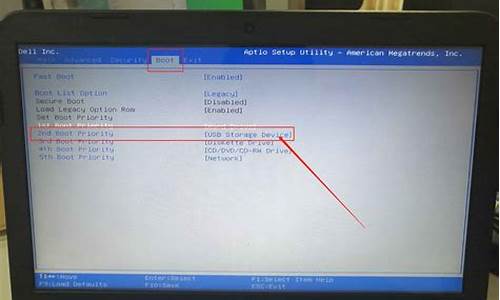笔记本电脑系统做备份,笔记本电脑备份系统有什么作用
1.电脑系统备份怎么操作?
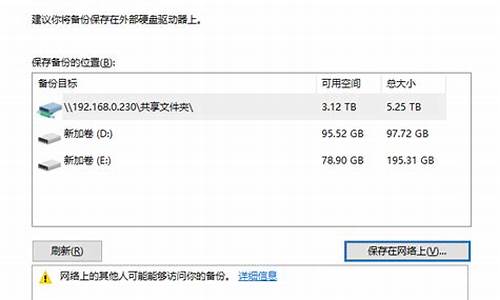
电脑的系统备份文件的位置由是自己决定的,一般设置在D盘。设置备份文件的具体操作如下:
设备:华为笔记本。
系统:win10。
软件:控制面板设置。
版本:8.0.11。
1、点击电脑桌面左下角的开始图标,再点击设置图标。
2、在弹出的Windows设置窗口中,点击更新和安全的图标。
3、在更新和安全界面,点击左侧的备份,然后点击右侧的转到备份和还原。
4、在备份和还原的界面点击设置备份。
5、选择要保存备份的位置后点击下一步按钮。
6、默认选择让Windows选择(推荐),在点击下一步按钮。
7、确认好所有的备份选项后,点击保存设置并进行备份。等待整个备份操作完成即可。
注意事项:开始备份后电脑就会自动备份系统了,等到备份完成后再关闭电脑。等到下次直接还原系统就可以恢复正常系统状态了。
系统备份就是说把你的系统复制这个,这种复制跟一般不同,它就一个跟你的C盘一模一样的东西,是用来防止电脑遭到病毒攻击,或是其它方面造成系统损坏,而那时你就可以把你损坏的系统扔掉,再把你以前备份的系统放进来。
电脑系统备份怎么操作?
可以使用ghost进行系统备份。
ghost进行系统备份方法:
1、首先将Ghost软件拷贝到某个磁盘分区中,并用D-OS启动盘启动电脑,然后在DOS环境下启动Ghost程序,启动后单击“OK”按钮;
2、在Ghost主操作界面中,选择“Local”>“Partition”>“To Image”菜单;
3、单击选择要备份分区所在的硬盘,然后单击“OK”按钮;
4、选择系统所在的分区(通常为第1个),然后单击“OK”按钮;
5、在弹出的文本框中为备份文件指定要保存到的位置和名称,然后单击“Save”按钮;
6、在弹出的提示框中,单击“Fast”按钮(表示适量压缩);
7、弹出是否创建映像文件提示框,单击“Yes”按钮,系统开始备份,等进度条达到100%时就完成了系统备份。
制作驱动恢复器的条件:4GB以上的U盘
注意:系统建议是激活状态。
制作过程:
1)在Windows10的搜索栏输入:“创建一个恢复驱动器”,双击打开,如图:
2)接下来会跳出创建驱动恢复器的画面,勾选:“将系统文件备份到驱动恢复器”默认是勾选的。然后点击:下一步
如图所示:
3)选择:“创建”
注意:U盘中所有的内容都会被删除,如果该U盘上包含你的任何档,请确保已备份。
4)点击“创建”之后,工具便会开始创建恢复驱动器,如图:
5) 创建好之后,出现以下画面,选择“完成”。
声明:本站所有文章资源内容,如无特殊说明或标注,均为采集网络资源。如若本站内容侵犯了原著者的合法权益,可联系本站删除。